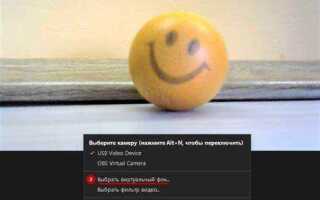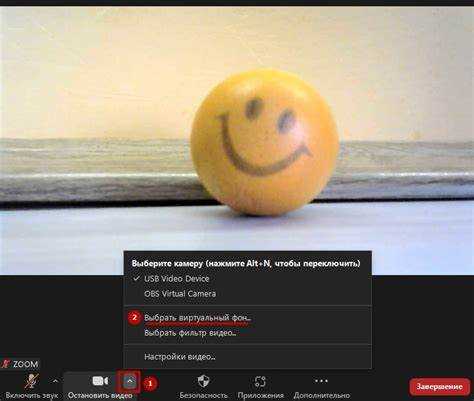
В Zoom есть встроенная функция для рисования и аннотирования, которая позволяет использовать стилус или экранную ручку. Это полезный инструмент для ведения лекций, создания заметок или пояснения информации во время презентаций. Чтобы начать рисовать с помощью стилуса, достаточно знать несколько настроек и шагов, которые обеспечат комфортную работу.
Для начала важно удостовериться, что ваше устройство поддерживает использование стилуса. Это могут быть ноутбуки с сенсорным экраном или внешние планшеты, подключенные к компьютеру. Стилус должен быть совместим с устройством, и для этого следует проверить его работу в других приложениях, например, в стандартной программе для рисования.
В Zoom, чтобы начать писать, откройте окно для аннотирования во время видеозвонка. Для этого нажмите на иконку «Аннотация» на панели инструментов. После этого появится панель с инструментами для рисования, включая стилус, маркер и другие. Важно, чтобы на момент использования был включен режим рисования, иначе можно случайно начать писать в чате или на экране презентации.
Для точности рекомендуется настроить параметры сенсорного ввода в операционной системе. Например, в Windows можно настроить чувствительность экрана и скорость ввода, что поможет сделать рисование более точным. В MacOS также есть аналогичные функции, позволяющие настроить чувствительность и реагирование на стилус. В этих настройках важно учитывать, что чем выше чувствительность, тем проще будет рисовать мелкие детали.
Для оптимального использования стилуса в Zoom убедитесь, что ваше подключение стабильно. Проблемы с интернет-соединением могут привести к задержкам при рисовании, что сделает аннотирование неудобным и непредсказуемым. Регулярно проверяйте настройки устройства и Zoom, чтобы избежать технических сбоев.
Подключение стилуса к ноутбуку для работы в Zoom

Для использования стилуса в Zoom на ноутбуке необходимо учитывать несколько факторов, включая тип устройства и программное обеспечение. В зависимости от модели ноутбука, подключение стилуса может варьироваться. Рассмотрим шаги для наиболее распространенных случаев.
1. Подключение стилуса через Bluetooth
Если ваш стилус поддерживает Bluetooth, процесс подключения будет следующим. Включите Bluetooth на ноутбуке, зайдите в настройки устройства и активируйте режим сопряжения на стилусе. После этого найдите устройство в списке доступных и подключитесь к нему. Стилус будет работать с любым совместимым приложением, включая Zoom.
2. Использование стилуса с экраном, поддерживающим сенсорное управление
Если ваш ноутбук оснащен сенсорным экраном, достаточно просто подключить стилус, чтобы начать использовать его для рисования и выделения в Zoom. В этом случае дополнительно устанавливать драйверы не требуется, если стилус совместим с экраном.
3. Использование стилуса с графическим планшетом
Для работы с графическим планшетом, подключаемым через USB, установите драйверы, которые обычно поставляются в комплекте с устройством. После установки драйверов подключите планшет к ноутбуку и настройте его для работы с Zoom. В этом случае стилус будет работать через планшет как точный инструмент для рисования и заметок на экране.
4. Настройка в Zoom
После подключения стилуса убедитесь, что он работает корректно в Zoom. В настройках приложения можно включить функцию рисования и выбора инструментов для аннотирования. Для этого откройте меню «Аннотации» в панели инструментов, выберите стилус и настройте параметры толщины и цвета линии для комфортной работы.
5. Совместимость и драйверы
Перед подключением важно убедиться, что стилус совместим с вашим устройством. Некоторые старые модели могут требовать установки дополнительных драйверов. Если при подключении стилус не распознается, проверьте наличие обновлений драйверов на сайте производителя.
Настройка Zoom для использования стилуса на экране
Для использования стилуса в Zoom необходимо выполнить несколько шагов. Во-первых, убедитесь, что у вас установлена последняя версия Zoom. Для этого откройте приложение и перейдите в меню «Помощь» – «Проверить наличие обновлений». Это важно, поскольку в новых версиях добавлены улучшения для работы с устройствами ввода, такими как стилус.
В настройках Zoom перейдите в раздел «Общие» и активируйте опцию «Использовать сенсорный экран для рисования». Эта настройка позволяет включить инструменты для рисования прямо на экране во время встречи. Также проверьте, чтобы функция «Использование рисования» была разрешена для вашего аккаунта. Если вы проводите встречу, убедитесь, что вы или организатор включили возможность рисования для участников в разделе «Управление участниками».
При начале встречи выберите инструмент для рисования. Для этого в меню инструментов внизу экрана нажмите на иконку «Поделиться экраном» и выберите «Рисование». Если вы используете стилус, вам будет доступна возможность рисовать прямо на экране. Также доступны функции изменения цвета, толщины линии и стирания. Для удобства рекомендуется настроить чувствительность стилуса через параметры устройства. Некоторые модели поддерживают регулировку давления стилуса, что также влияет на толщину линии в процессе рисования.
Для улучшения взаимодействия с экраном, особенно если у вас сенсорный экран, настройте разрешение экрана и яркость. Это поможет избежать проблем с точностью и чувствительностью при использовании стилуса. Важно: убедитесь, что драйверы для вашего устройства (например, графической карты или планшета) актуальны, так как старые драйверы могут снижать точность ввода.
Когда все настройки выполнены, протестируйте функции рисования и стирания перед важной встречей. Это поможет избежать неожиданных проблем с отображением или неправильной работой стилуса.
Выбор подходящего приложения для рисования в Zoom
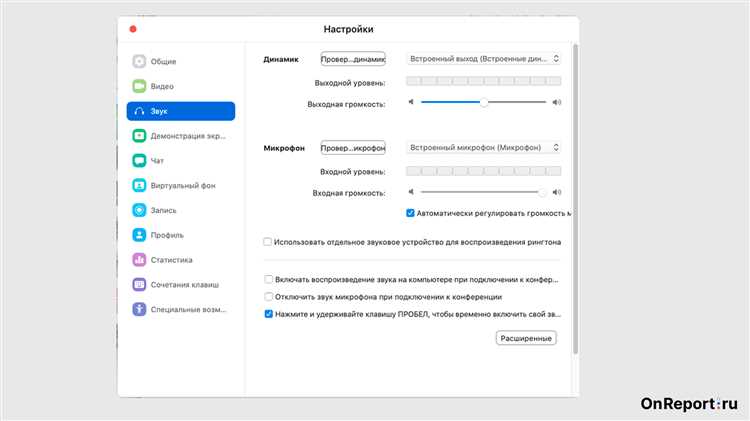
Для использования стилуса в Zoom важно подобрать правильное приложение для рисования. Оно должно быть совместимо с Zoom, иметь нужный функционал и быть удобным в работе. Рассмотрим несколько популярных вариантов, которые обеспечат качественное взаимодействие с текстом и графикой во время встреч.
В первую очередь, стоит обратить внимание на следующие особенности при выборе приложения:
- Совместимость с операционной системой. Убедитесь, что приложение поддерживает вашу ОС (Windows, macOS или Linux).
- Интерфейс и удобство работы. Простой и интуитивно понятный интерфейс значительно ускорит работу во время встреч.
- Поддержка различных форматов. Приложение должно поддерживать разные форматы изображений и документов, такие как PNG, JPG или PDF.
- Наличие функции аннотирования. Это ключевая функция для использования стилуса – возможность выделять, писать и рисовать на экране без дополнительных усилий.
Вот несколько приложений, которые подойдут для рисования в Zoom:
- Microsoft OneNote – позволяет рисовать и аннотировать изображения, текст и документы. Отличается высокой гибкостью и интеграцией с другими продуктами Microsoft, что облегчает работу с большими документами.
- Zoom Whiteboard – встроенная функция Zoom, которая позволяет рисовать прямо на виртуальной доске. Подходит для простых набросков и заметок, но имеет ограниченные возможности по сравнению с отдельными приложениями.
- Jamboard от Google – приложение для рисования, поддерживающее коллаборацию в реальном времени. Идеально подходит для совместных мозговых штурмов и коллективных проектов. Легко интегрируется с Google Drive и другими сервисами Google.
- Sketchpad – онлайн-инструмент с широкими возможностями рисования и аннотирования. Простой и удобный интерфейс подходит для людей, которым нужно быстро создать и поделиться рисунками.
- Concepts – мощное приложение для рисования, которое подходит для более сложных задач. Идеально для профессионалов, работающих с чертежами и графикой, где требуется высокая точность и поддержка слоев.
Выбирайте приложение, исходя из ваших требований. Если важно делать быстрые заметки и аннотации, подойдет Zoom Whiteboard или OneNote. Для более сложных проектов с детализированными рисунками лучше использовать Sketchpad или Concepts. Главное – протестировать несколько вариантов, чтобы понять, какое из них вам наиболее удобно в работе с Zoom и стилусом.
Как использовать инструмент рисования в Zoom во время встречи
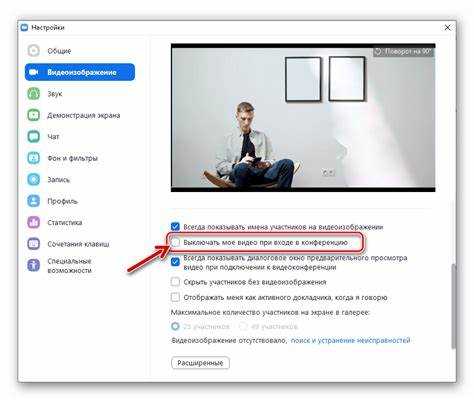
Инструмент рисования в Zoom доступен для участников, которые имеют права хостинга или использующих совместный доступ к экрану. Для использования этой функции в процессе встречи выполните следующие шаги:
1. Убедитесь, что у вас включена последняя версия Zoom. Для этого откройте приложение и в меню «Проверка на наличие обновлений» обновите программу, если это необходимо.
2. На панели инструментов Zoom во время встречи выберите кнопку «Совместный доступ» (Share Screen). Это позволит вам делиться экраном с другими участниками.
3. Внизу окна, где отображаются доступные для совместного использования экраны, выберите вкладку «Блокнот» (Whiteboard), затем нажмите «Поделиться» (Share).
4. Когда блокнот откроется, в верхней части экрана появится панель инструментов рисования. Для начала рисования выберите инструмент «Кисть» или «Маркер», в зависимости от того, какой тип линии вам необходим. Вы можете настроить толщину и цвет линии в настройках этих инструментов.
5. Чтобы рисовать на экране, просто проводите стилусом или мышью. Вы также можете использовать текстовый инструмент для добавления заметок и комментариев.
6. Если необходимо, используйте функцию «Ластик», чтобы стереть лишние элементы, и инструмент «Фигуры» для добавления прямоугольников, кругов и линий.
7. После завершения рисования можно сохранить полученный рисунок, нажав на кнопку «Сохранить» (Save), расположенную в нижней части окна. Вы получите изображение в формате PNG, которое можно использовать позже.
8. Чтобы отключить инструмент рисования, просто завершите совместный доступ или выберите опцию «Остановить рисование» на панели инструментов.
Советы по улучшению точности письма стилусом в Zoom
Для более точного письма стилусом в Zoom важно настроить несколько параметров и учесть особенности работы с устройством.
1. Настройка чувствительности экрана
Перед началом работы проверьте чувствительность экрана. Для точного письма рекомендуется уменьшить чувствительность, чтобы минимизировать случайные касания. Эта настройка доступна в параметрах устройства или через соответствующие утилиты для планшетов и сенсорных экранов.
2. Использование режимов «Рисование» и «Маркеры» в Zoom
В Zoom доступны различные инструменты для рисования и аннотаций. Для лучшей точности используйте режим «Маркеры», который позволяет изменять толщину линии в зависимости от силы нажатия. Это даст возможность делать более точные и контролируемые штрихи.
3. Подключение внешнего устройства
Если у вас есть возможность, подключите к ноутбуку внешний графический планшет. Это повысит точность письма, особенно если вы работаете с мелкими деталями. Планшеты, как правило, имеют более высокое разрешение и чувствительность, чем сенсорные экраны ноутбуков.
4. Отключение автоматического зума
Zoom иногда автоматически увеличивает область рисования при активном письме. Для повышения точности работы с аннотациями отключите функцию автоматического зума в настройках приложения.
5. Использование подходящего стилуса
Выбор стилуса влияет на точность. Для лучшего контроля используйте стилусы с различными наконечниками, которые обеспечивают большую стабильность при письме. Стилусы с регулируемым давлением позволяют контролировать толщину линии, что особенно важно для подробных рисунков или подписей.
6. Регулярное калибрование устройства
Каждое сенсорное устройство требует периодической калибровки для поддержания точности. Это особенно важно при использовании стилуса для письма, чтобы избежать смещений в рисуемых линиях. Проверьте настройки калибровки в меню устройства и следуйте инструкциям для точной настройки.
7. Установка антивибрационных или антискользящих накладок
Для повышения стабильности и уменьшения помех при письме можно использовать специальные накладки или чехлы для устройства, которые минимизируют вибрации и скольжение пальцев по экрану. Это улучшает точность, особенно если пишете на гладкой поверхности.
8. Практика и привыкание
Точность письма также зависит от привычки и контроля за стилусом. Рекомендуется проводить регулярные тренировки для улучшения моторики и уменьшения ошибок при письме. Проводите тесты с разными стилусами и инструментами для того, чтобы найти наиболее удобное решение.
Проблемы при использовании стилуса в Zoom и способы их решения
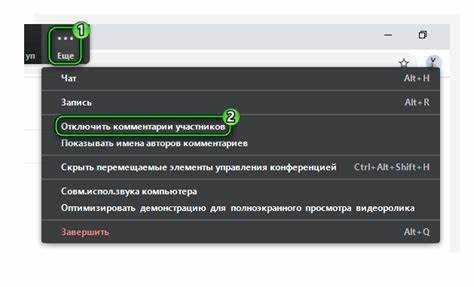
Одна из распространённых проблем – отсутствие отклика от стилуса при аннотировании в Zoom. Это может быть связано с несовместимостью устройства с программой или с неправильными настройками. Первым шагом будет проверка обновлений для Zoom и драйверов для устройства. Некоторые модели планшетов и графических планшетов требуют установки дополнительных драйверов для правильной работы с Zoom.
Другой возможный сбой – низкая точность распознавания жестов. Это может происходить, если стилус не откалиброван или используется на поверхности, которая не поддерживает чувствительность к давлению. В таких случаях рекомендуется откалибровать планшет через его настройки и протестировать работу на другой поверхности или экране.
Если курсор не перемещается синхронно с движением стилуса, проблема может крыться в настройках ввода устройства. На некоторых ноутбуках или в устройствах с сенсорными экранами настройки системы могут ограничивать работу стилуса. Важно убедиться, что стилус настроен как основной инструмент для ввода в соответствующих системных настройках, а также отключить режим касания экрана, если он мешает.
Также стоит учитывать, что в некоторых версиях Zoom могут возникать задержки при отображении аннотаций. Это часто связано с сетевыми проблемами или перегрузкой компьютера. Чтобы устранить такую задержку, можно снизить качество видеопотока или закрыть ненужные приложения, которые используют ресурсы системы.
Некоторые пользователи сталкиваются с проблемой, когда стилус не работает в режиме аннотаций, но функционирует нормально в других приложениях. Это может происходить из-за конфликтов программного обеспечения. В этом случае стоит проверить совместимость Zoom с другими приложениями, использующими сенсорный экран или стилус, и при необходимости отключить их.
Не стоит забывать о проверке физического состояния устройства – загрязнение экрана или стилуса может существенно повлиять на качество работы. Рекомендуется периодически очищать экраны и стилус от пыли и грязи, особенно если они используются интенсивно.
Вопрос-ответ:
Можно ли использовать стилус в Zoom на ноутбуке?
Да, стилус можно использовать в Zoom, если на вашем устройстве поддерживается функция рисования. Это позволяет вам делать пометки прямо на экране во время видеозвонков или встреч. Чтобы использовать стилус, необходимо подключить его к устройству и выбрать инструмент рисования в настройках Zoom.
Как настроить Zoom для работы с стилусом?
Для работы с стилусом в Zoom нужно включить режим аннотаций. Для этого в Zoom откройте окно видеоконференции, затем нажмите на кнопку «Поделиться экраном», выберите нужное окно или экран, и активируйте панель инструментов, на которой появится опция «Аннотации». Здесь вы сможете выбрать инструмент для рисования и использовать стилус для создания заметок или выделения информации.
Можно ли изменить настройки стила рисования в Zoom?
Да, в Zoom есть возможность настроить параметры рисования. Для этого выберите инструмент аннотаций и нажмите на кнопку для настройки толщины линии или цвета. Вы можете выбрать разные цвета и толщины для рисования, что позволяет вам лучше адаптировать инструменты под свои нужды, например, выделять важные элементы или писать крупным шрифтом.
Будет ли работать стилус с каждым ноутбуком в Zoom?
Не все ноутбуки поддерживают работу со стилусами. Вам нужно убедиться, что ваш ноутбук оснащён экраном с поддержкой сенсорного ввода или использовать планшет с подключением к ноутбуку. Если устройство совместимо с стилусом, то Zoom будет работать корректно и вы сможете рисовать и писать во время встреч.
Как избежать ошибок при использовании стилуса в Zoom?
Чтобы избежать ошибок при рисовании стилусом в Zoom, важно правильно настроить сенсорный экран или планшет. Рекомендуется проверить отклик стилуса и его точность перед началом использования. Также полезно использовать стилус с качественным наконечником и следить за тем, чтобы экран был чистым, так как грязь или отпечатки пальцев могут повлиять на точность ввода.
Как включить функцию написания стилусом в Zoom?
Для использования стилуса в Zoom вам нужно включить соответствующую функцию в настройках. Во время видеоконференции откройте панель управления и выберите опцию для рисования. В большинстве случаев функция доступна в меню «Аннотации» или «Рисование». Когда она активирована, вы сможете использовать стилус для выделений, рисования или написания текста на экране во время звонка.
Как сделать так, чтобы Zoom поддерживал стилус для более точного написания?
Для точного использования стилуса в Zoom убедитесь, что ваше устройство поддерживает такие функции и настроено на высокое разрешение для сенсорных экранов. Если вы используете ноутбук с экраном, который поддерживает работу с стилусом, проверьте, чтобы драйверы для вашего устройства были обновлены. Также полезно настроить чувствительность пера через настройки Windows или macOS, чтобы повысить точность и комфорт при написании. В Zoom выберите «Рисование» и настройте параметры аннотаций, чтобы выбрать нужные инструменты для работы с стилусом, такие как «Перо» или «Маркер».